有的小伙伴会问触漫怎么清除缓存,下面小编就为大家详细的介绍一下方法,想知道的话就来看看吧,相信一定会帮到你们的。 触漫怎么清除缓存?触漫清除缓存方法 第一步:进入【触
有的小伙伴会问触漫怎么清除缓存,下面小编就为大家详细的介绍一下方法,想知道的话就来看看吧,相信一定会帮到你们的。
触漫怎么清除缓存?触漫清除缓存方法
第一步:进入【触漫】APP首页,点击右下角【更多】,详见下图所示;
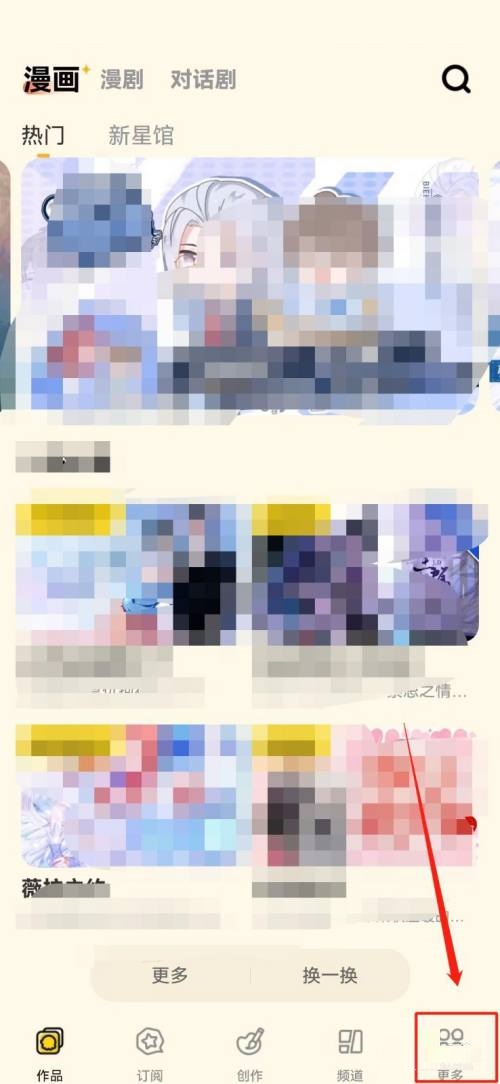
第二步:点击【我的】,详见下图所示;

第三步:点击右上角设置图标,详见下图所示;
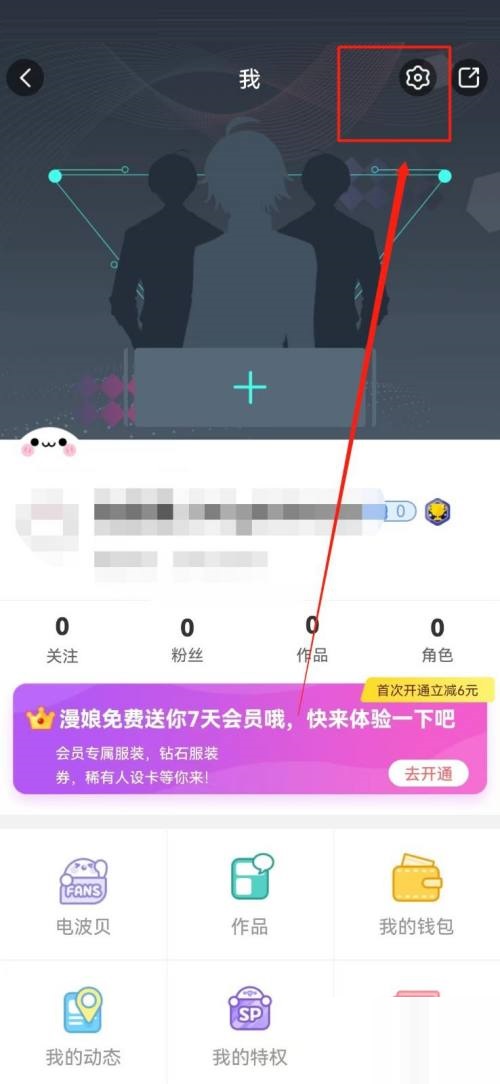
第四步:点击【存储设置】,详见下图所示;
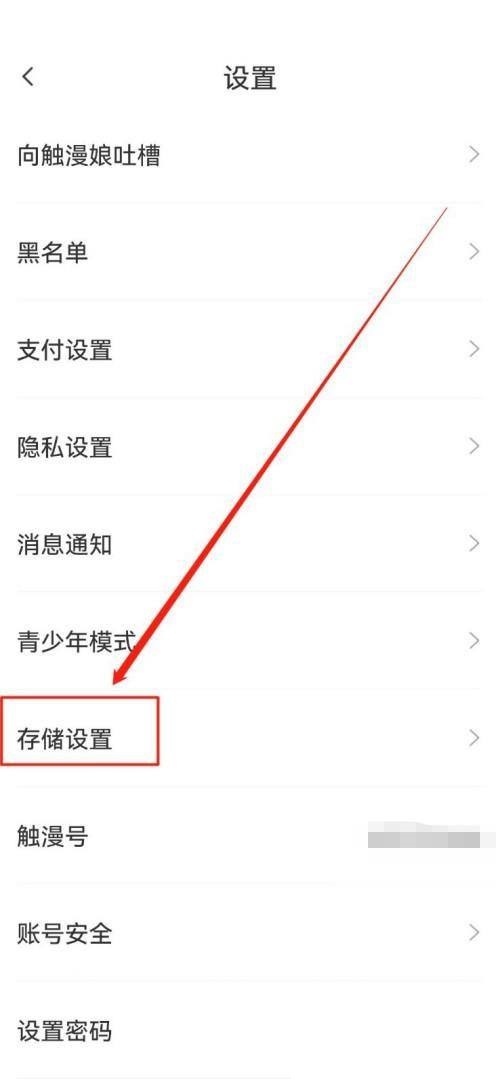
第五步:点击【清除缓存】,最后点击【确定】即可,详见下图所示。
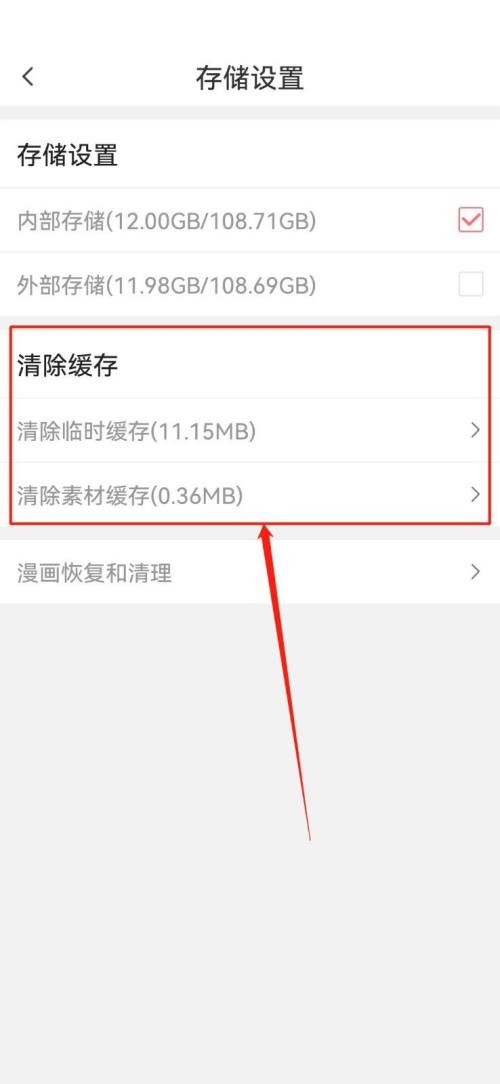
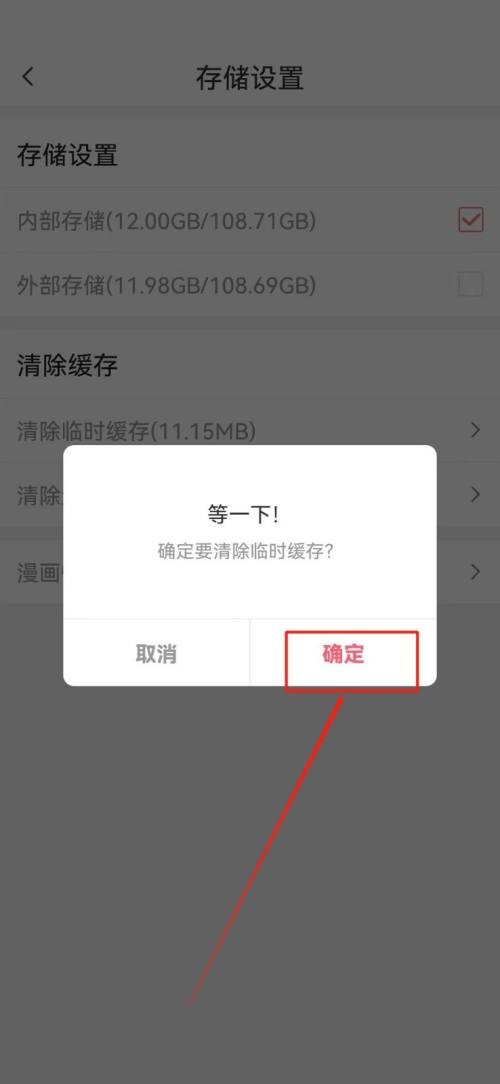
希望此教程能帮到大家!更多教程请关注自由互联!
